深度剖析华为交换机vlan设置以及故障,使用华为交换机时,经常遇到(华为交换机vlan设置)的设置问题,还有其他一些相关的设置问题,都将在下面的文章中一一为你答复,利用路由器实现两个不同华为交换机vlan设置之间的数据转发。
组网需求
两台PC分属于两个华为交换机vlan设置,利用路由器实现两个不同华为交换机vlan设置之间的数据转发。
组网图
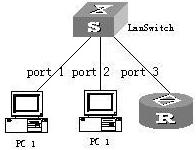
图1-1 华为交换机vlan设置转发的组网图
配置步骤
配置Quidway路由器:
# 创建并进入以太网子接口Ethernet0.1的视图。
[Quidway] interface ethernet 0.1
# 指定其所属华为交换机vlan设置的ID号为3。
[Quidway-Ethernet0.1] vlan-type dot1q vid 3
# 为其配置IP地址。
[Quidway-Ethernet0.1] ip address 3.3.3.8 255.255.255.224
# 创建并进入以太网子接口Ethernet0.2的视图。
[Quidway] interface ethernet 0.2
# 指定其所属华为交换机vlan设置的ID号为4。
[Quidway-Ethernet0.2] vlan-type dot1q vid 4
# 为其配置IP地址。
[Quidway-Ethernet0.2] ip address 3.3.3.55 255.255.255.224
配置LAN Switch:
# 配置LANSwitch的端口信息。
Port :
Port1 : default Vlan id : 3 port type : untagged
Port2 : default Vlan id : 4 port type : untagged
Port3 : default Vlan id : 0 port type : tagged
# 配置Lanswitch的华为交换机vlan设置信息。
Vlan :
Unknown Vlan :Discard
Vlan index : 0
Vlan id: 003
Including ports:
Port 1 : 'YES'
Port 2 : 'NO'
Port 3 : 'YES'
Unknown Vlan :Discard
Vlan index : 1
Vlan id : 004
Including ports:
Port 1 : 'NO'
Port 2 : 'YES'
Port 3 : 'YES'
华为交换机vlan设置常见故障的诊断与排除
华为交换机vlan设置故障之一:从PC机Ping与其在同一个华为交换机vlan设置中的以太网子接口的IP地址,无法Ping通。故障排除:可以按照如下步骤进行。首先通过display interfaces ethernet 0.1或者display interfaces ethernet 0.2,确认该子接口的物理接口和协议都处于Up状态。如果配置正确而物理接口和协议的状态都是Down,则看网线是否连接正确。
如果物理接口和协议都处于Up状态,而仍然Ping不通,则检查LAN Switch的配置是否正确,确保与路由器以太网接口相连端口的default vlan id必须与和PC相连所有端口的default vlan id都不同,且端口类型必须为“tagged”;而与PC机相连端口的端口类型必须设置为“untagged”,因为PC机不能识别加了华为交换机vlan设置标签的数据包。
华为交换机vlan设置故障之二:两台PC机相互Ping,无法Ping通。故障排除:可以按照如下步骤进行。首先从一台PC机Ping与其在同一个华为交换机vlan设置中的以太网子接口的IP地址,如果不通,按照故障之一中描述的方法进行排除。
如果PC机Ping与其在同一个华为交换机vlan设置中的以太网子接口的IP地址能够Ping通,而Ping另一台PC却无法Ping通,则请分别在两台PC的MS-DOS下利用命令route print命令来查看是否有到对端PC的路由。如果没有,则请添加相应的路由。























